VSCodeのインサイダービルドとは何か、そしてそれをどのようにインストールするのか、という疑問をお持ちの方も多いでしょう。本記事では、VSCodeのインサイダービルドの概要とそのインストール方法をステップバイステップで詳しく解説します。これにより、あなたは最新の機能をいち早く試すことができ、VSCodeの使用経験をさらに深めることができます。

VSCodeのインサイダービルドとは?
VSCodeのインサイダービルドとは、Visual Studio Codeの開発版であり、最新の機能や改善が試験的に導入されています。これにより、ユーザーは新機能をいち早く試すことができます。アイコンは通常版の青色ではなく緑色となり、通常版のアプリとは区別できます。
インサイダービルドと安定版の違い
インサイダービルドと安定版の主な違いは以下の通りです。
| 項目 | インサイダービルド | 安定版 |
|---|---|---|
| 更新頻度 | 毎日 | 約毎月 |
| 新機能 | 最新の機能を含む | テスト後の機能のみ |
| 安定性 | 不安定な場合がある | 安定 |
インサイダービルドのインストール方法
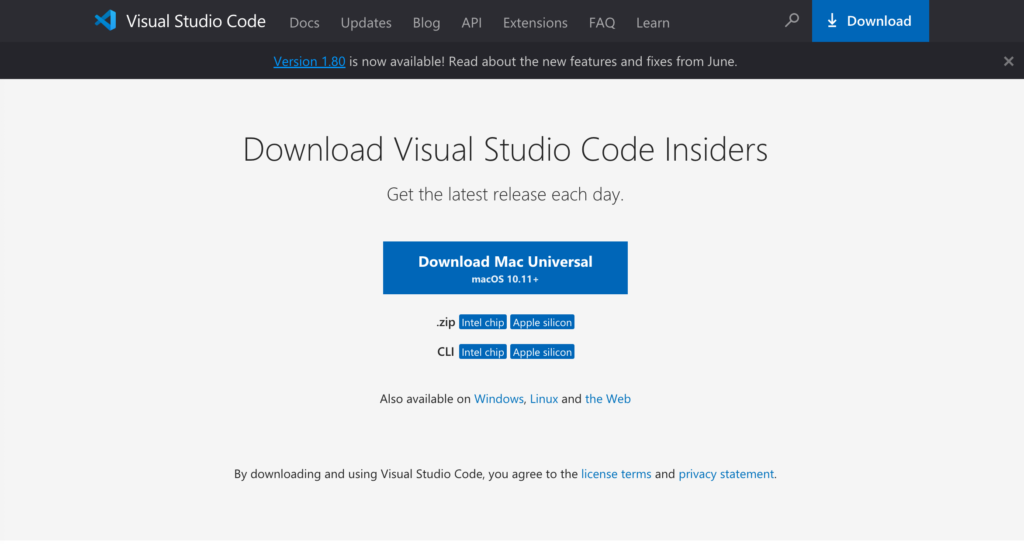
以下に、VSCodeのインサイダービルドのインストール方法をステップバイステップで解説します。
- まず、インサイダー版ダウンロードページにアクセスします。
- 「Download for Mac」または「Download for Windows」を選択し、インストーラーをダウンロードします。
- ダウンロードしたインストーラーを開き、指示に従ってインストールを進めます。
インサイダービルドの使用方法
インサイダービルドをインストールした後は、通常のVSCodeと同様に使用できます。ただし、新機能や改善が頻繁に追加されるため、使用感が日々変わることもあります。
FAQ
- VSCodeのインサイダービルドとは何ですか?
-
VSCodeのインサイダービルドとは、Visual Studio Codeの開発版のことを指します。最新の機能や改善が試験的に導入されており、ユーザーは新機能をいち早く試すことができます。
- インサイダービルドと安定版の違いは何ですか?
-
インサイダービルドは、最新の機能を含み、毎日更新されます。一方、安定版はテスト後の機能のみを含み、約毎月更新されます。そのため、インサイダービルドは不安定な場合がありますが、最新の機能を試すことができます。
- インサイダービルドのインストール方法は何ですか?
-
VSCodeの公式サイトから「Insiders」を選択し、インストーラーをダウンロードします。ダウンロードしたインストーラーを開き、指示に従ってインストールを進めます。
- インサイダービルドは無料ですか?
-
はい、VSCodeのインサイダービルドは無料で利用することができます。
- インサイダービルドは安全ですか?
-
インサイダービルドは開発版であり、最新の機能が試験的に導入されています。そのため、不安定な場合があります。しかし、VSCodeの開発チームが管理しているため、基本的には安全に利用することができます。
- インサイダービルドと安定版を同時にインストールできますか?
-
はい、インサイダービルドと安定版は別々のアプリケーションとしてインストールされるため、同時にインストールして使用することが可能です。
- インサイダービルドのアップデート頻度はどのくらいですか?
-
インサイダービルドは毎日更新されます。そのため、最新の機能を試すことができます。
- インサイダービルドで発生した問題をどこに報告すればいいですか?
-
VSCodeのGitHubリポジトリのIssueトラッカーで報告することが推奨されています。具体的なエラーメッセージや再現手順を含めると、問題の解決が早まります。
関連動画
まとめ
VSCodeのインサイダービルドは、最新の機能を試すことができる開発版です。インストール方法は簡単で、公式サイトからインストーラーをダウンロードし、指示に従ってインストールするだけです。しかし、新機能が頻繁に追加されるため、使用感が日々変わることもあります。それでも、最新の機能をいち早く試したい方には、インサイダービルドは非常に価値のあるツールとなるでしょう。
VSCodeのショートカットの練習
下記のSTARTボタンをクリックするとVSCodeのショートカットの練習ができます。ここで繰り返し練習をすることで無意識にショートカットキーが扱えるようになれるように作ってあります。ぜひお試しください。
※推奨ブラウザ Google Chrome








